しかし、iCloudのパスワードを忘れた場合どうすれば良いですか。解決策をまとめて詳しくご紹介しますので、お見逃しなく。
- 目次
- iCloudのパスワードを忘れた時の対策
- 方法1.「設定」からiCloudのパスワードをリセット
- 方法2.他のデバイスでiCloudのパスワードをリセット
- 方法3.ツールでAppleIDロックを解除
- 方法4.iforgot.apple.comでApple IDのパスワードをリセットする
- 方法1.「設定」からiCloudのパスワードをリセット
iPhoneの「設定」でApple IDのパスワードをリセットできます。セキュリティの問題に関してApple IDがロックされた場合は、パスワードをリセットして解決できます。この方法は、パスコードを設定していると同時に、Apple IDでサインイン済むiPhoneを使う必要があります。
Step 1: 「設定」>「ユーザー名」>「パスワードとセキュリティ」>「パスワードの変更」を選択します。
Step 2: デバイスのロック画面のパスコードを入力します。
Step 3: 新しいApple IDのパスワードを入力します。

- 方法2.他のデバイスでiCloudのパスワードをリセット
Apple ID でサインインしていないApple製デバイスがある場合、Apple IDのサインイン画面から「Apple ID またはパスワードをお忘れですか?」オプションが表示されるときは、このオプションを選択してください。
または、「設定」からiCloudのパスワードをリセットします。

- 方法3.ツールでロックを解除【おすすめ】
もし上記の方法を試してもiCloudを変更/リセットできないなら、専用のツールを使って、AppleIDまたはセキュリティ質問を避けてiCloudアカウントを削除することができます。
ここではAnyUnlockというツールをおすすめします。AnyUnlockを使えば、「このApple IDは有効ではありません」や「このApple IDは有効でないかサポートされていません」などの問題を簡単に解決できます。
AnyUnlock公式サイト:https://bit.ly/3tAnBLN
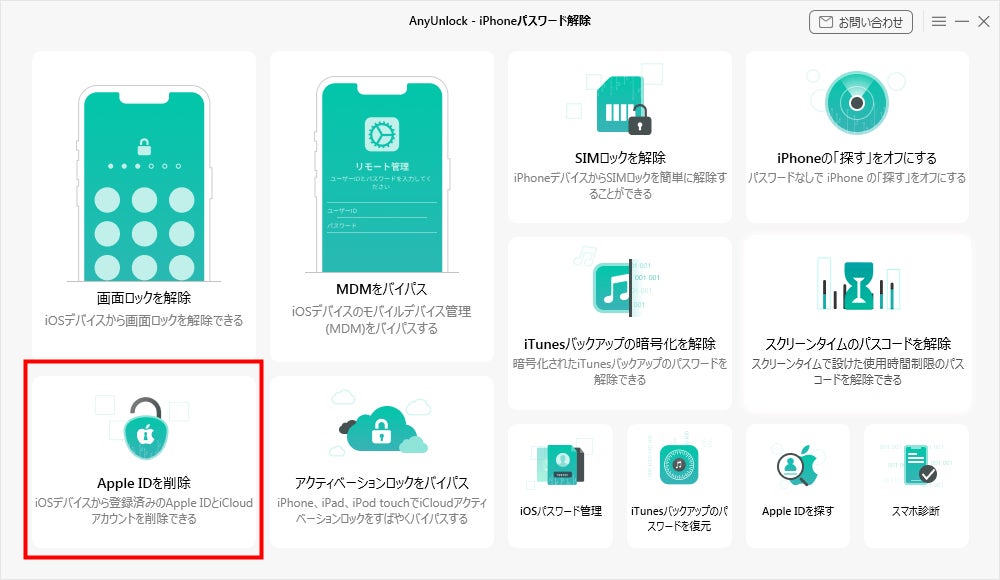
まずはAnyUnlockをダウンロードして起動します。ケーブルでデバイスをパソコンと接続し、「今すぐ解除」ボタンをクリックします。
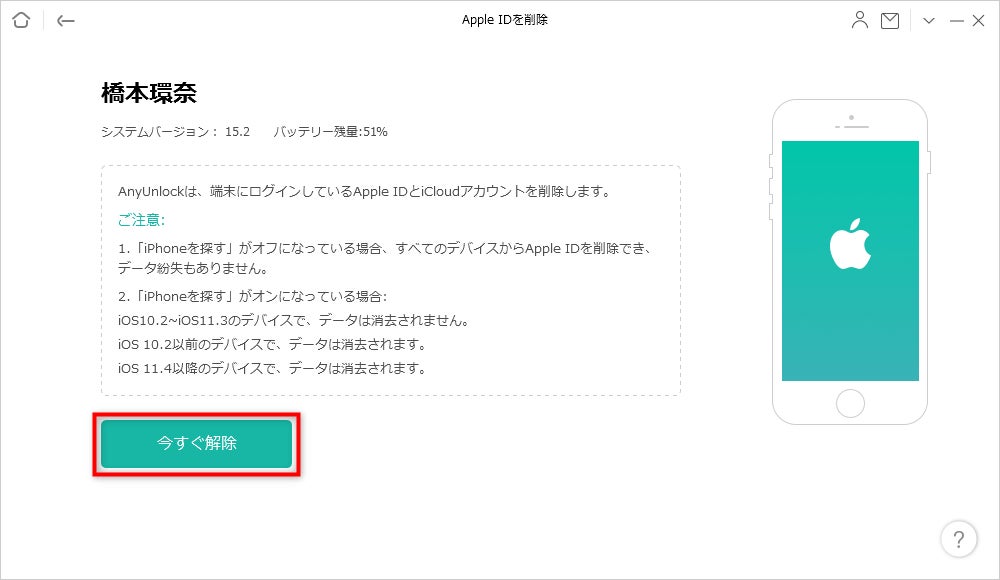
画面の指示に従って、パスコードと 2ファクタ認証がオンになっていることを確認してから、必要なファームウェアをダウンロードします。
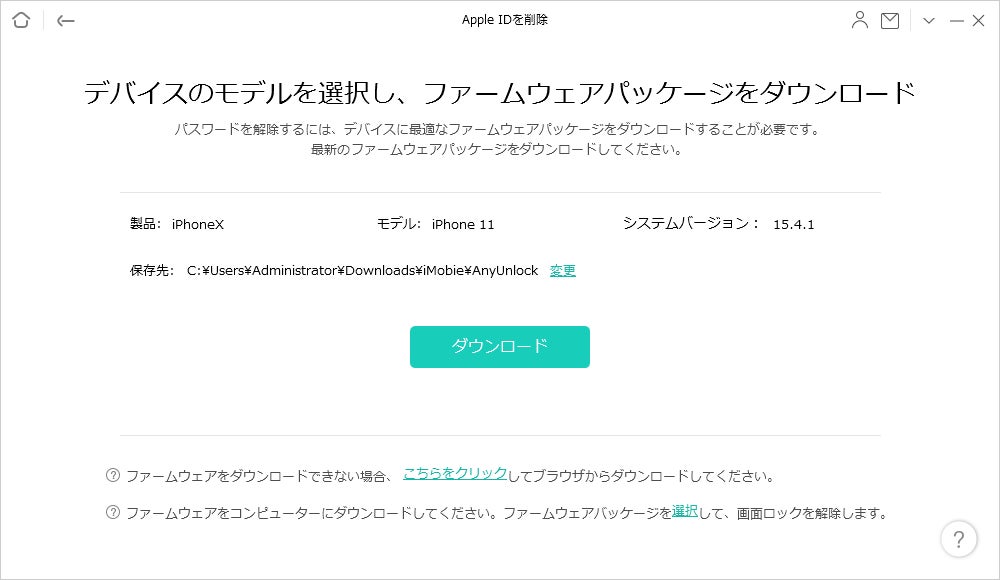
ファームウェアパッケージのダウンロードには時間がかかる場合があるので、しばらくお待ちください。 ダウンロードが完了すると、以下の画面から「今すぐ解除」をクリックします。
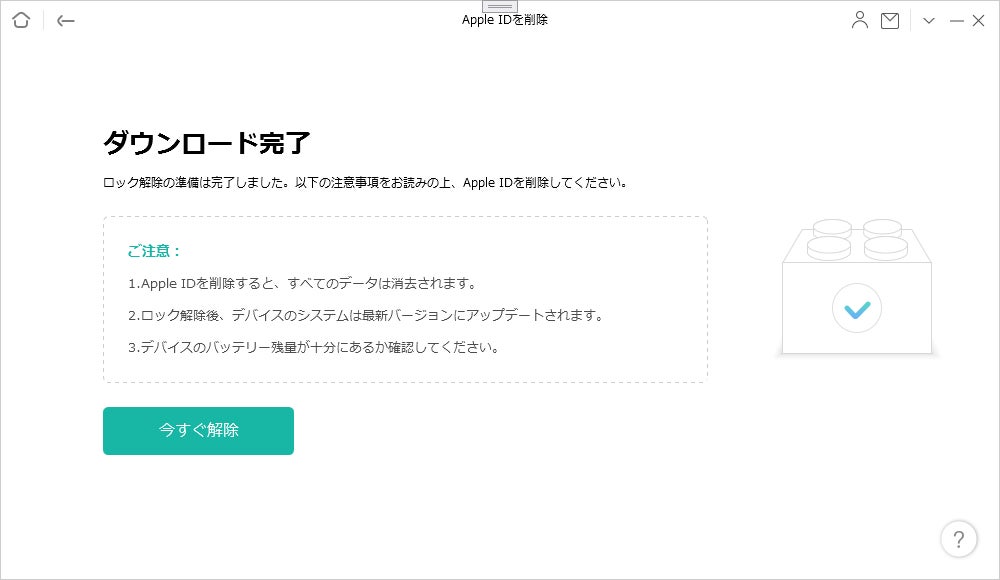
解除プロセスが終わったら、次のインタフェースが表示されます。
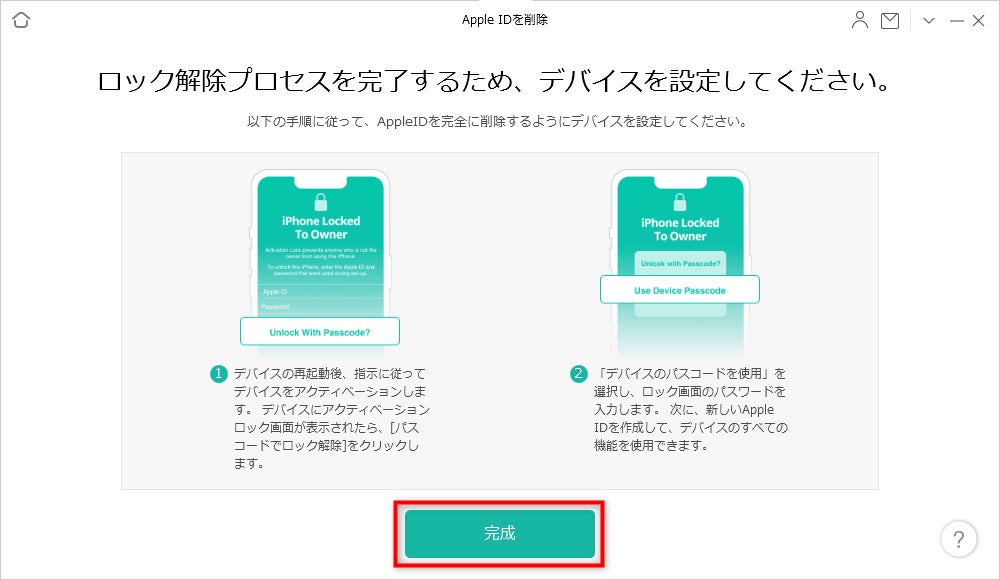
AnyUnlockは最先端の技術を使用し、専門的な知識は不要で簡単に様々なロックを解除できます。お試しください。
AnyUnlockについてもっと詳しく:https://bit.ly/3tAnBLN
- 方法4.iforgot.apple.comでApple IDのパスワードをリセットする
iforgot.apple.comにアクセスして、Apple IDを入力したらパスワードをリセットする可能性があります。
※注意:何回もApple IDのロック解除が失敗していた場合は、Apple IDのロック状態がそのまま維持しています。この状況では翌日に改めてお試してください。
Apple IDロックを解除する方法の動画解説はこちらへ:
- 参考記事
iCloudのパスワードを忘れた場合の変更・リセット方法
https://www.imobie.jp/support/forget-icloud-password.htm
Apple IDのアカウントを完全に削除する方法
https://www.imobie.jp/iphone-unlocker/completely-delete-apple-id-account.htm
- iMobie公式サイト
公式Twitter(ツイッター):https://twitter.com/iMobie_jp
公式YouTubeチャンネル:https://www.youtube.com/c/imobiejapan
公式TikTok(ティックトック):https://www.tiktok.com/@imobie_jp_official


